アプリ インストーラーを使用して HoloLens 2 でアプリをインストールする
Note
この機能は、Windows Holographic、バージョン 20H2 – December 2020 Update で使用可能になりました。 この機能を使用するには、デバイスが更新されていることを確認してください。
HoloLens 2 デバイスにアプリケーションをよりシームレスにインストールできるように、新機能 (アプリ インストーラー) を追加しました。 非管理対象デバイスの場合、この機能は既定でオンになっています。 企業の混乱を防ぐために、現時点では 、管理対象デバイスでは アプリ インストーラーを使用できません。
次のいずれかの条件に当てはまる場合、デバイスは "マネージド" と見なされます。
- MDM 登録済み
- プロビジョニング パッケージを使用して構成済み
- ユーザー ID がMicrosoft Entra ID
開発者モードを有効にしたり、デバイス ポータルを使用したりすることなく、アプリをインストールできるようになりました。 Appx バンドルを (USB または Microsoft Edge 経由で) デバイスにダウンロードし、エクスプローラーでその Appx バンドルに移動すると、インストールを開始するよう求められます。 あるいは、Web ページからインストールを開始します。 Microsoft Store からインストールするか、または MDM の LOB アプリ展開機能を使用してサイドローディングするアプリと同様に、アプリを展開するには、そのアプリに署名ツールでデジタル署名しておく必要があり、かつ署名に使用される証明書が HoloLens デバイスによって信頼されている必要があります。
必要条件
デバイスでは、次のことが必要です。
この機能は現在、HoloLens 2 デバイス用の Windows Holographic 20H2 ビルドで使用できます。 この方法を使用するすべてのデバイスが更新されていることを確認してください。
アプリでは、次のことが必要です。
アプリ インストーラーではストアの依存関係を使用するため、アプリのソリューション構成がマスターまたはリリースのどちらかである必要があります。 アプリ パッケージの作成の詳細を参照してください。
この方法を使用してインストールされるアプリは、デジタル署名されている必要があります。 証明書を使用してアプリに署名する必要があります。 証明書は、MS 信頼された CA の一覧から取得できます。この場合は、追加のアクションを実行する必要がありません。 または、独自の証明書に署名することもできます。ただし、その証明書をデバイスにプッシュする必要があります。
- 署名ツールを使用してアプリに署名する方法。
証明書のオプション:
証明書の展開方法を選択します。
- プロビジョニング パッケージは、ローカル デバイスに適用できます。
- MDM を使用すると、デバイス構成を使用して証明書を適用できます。
- デバイス上の証明書マネージャーを使用します。
インストール方法
- デバイスが管理対象と見なされていないことを確認します。
- HoloLens 2 デバイスの電源が入っていて、サインインしていることを確認します。
- PC でカスタム アプリに移動し、app.appxbundle を yourdevicename\Internal Storage\Downloads にコピーします。 ファイルのコピーを完了したら、デバイスを切断し、後でインストールを実行できます。
- HoloLens 2 デバイスから、[スタート] メニュー を開き、[すべてのアプリ] を選択してエクスプローラー アプリを起動します。
- [ダウンロード] フォルダーに移動します。 アプリの左側のパネルで、最初に [ このデバイス ] を選択し、[ダウンロード] に移動する必要があります。
- yourapp.appxbundle ファイルを選びます。
- アプリ インストーラーが起動します。 [インストール] ボタンを選択してアプリをインストールします。
インストールが完了すると、インストールされたアプリが自動的に起動します。
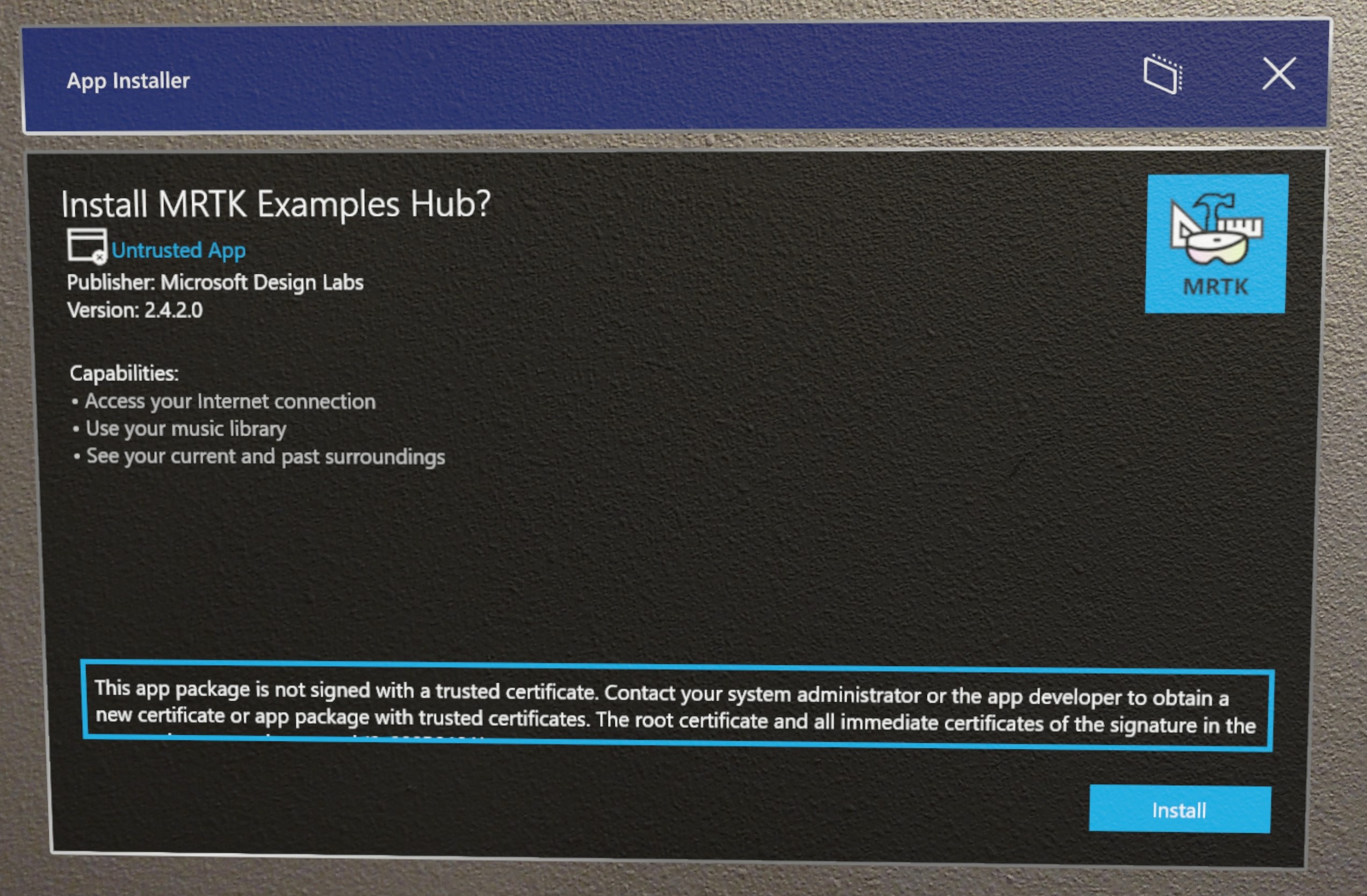
インストールのトラブルシューティング
アプリのインストールに失敗した場合は、次のことを確認してトラブルシューティングします。
- アプリがマスターまたはリリース ビルドのどちらかである。
- デバイスがこの機能を使用できるビルドに更新されている。
- インターネットに接続している。
- Microsoft Store のエンドポイントが正しく構成されている。
Web インストーラー
ユーザーは、Web サーバーから直接アプリをインストールできます。 このフローでは、アプリ インストーラーを、簡単なダウンロードとインストールの分散方法と組み合わせて使用します。
Web インストールを設定する方法:
- アプリがインストールのために正しく構成されていることを確認します。
- この Web ページからのインストールを有効にする手順に従います。
エンド ユーザー エクスペリエンス:
- ユーザーは、前に選択した方法を使用して証明書を受信し、デバイスにインストールします。
- ユーザーは、上記の手順から作成された URL にアクセスします。
これで、アプリがデバイスにインストールされます。 アプリを見つけるには、[スタート] メニュー を開き、[すべてのアプリ] ボタンを選択してアプリを見つけます。
- アプリ インストーラーのインストール方法のトラブルシューティングの詳細については、「アプリ インストーラーの 問題のトラブルシューティング」を参照してください。
Note
更新プロセス中の UI はサポートされていません。 そのため、このページにある ShowPrompt オプションと関連オプションはサポートされません。
サンプル アプリ
使用可能なサンプル アプリのいずれかを使用してアプリ インストーラーを試してみてください。
フィードバック
以下は間もなく提供いたします。2024 年を通じて、コンテンツのフィードバック メカニズムとして GitHub の issue を段階的に廃止し、新しいフィードバック システムに置き換えます。 詳細については、「https://aka.ms/ContentUserFeedback」を参照してください。
フィードバックの送信と表示